เปลี่ยนพื้นหลังหน้าจอล็อกใน Windows 10
ใน Windows 10 รูปภาพหน้าจอล็อกจะแสดงในหลายกรณี ตัวอย่างเช่น หากคุณล็อคเซสชันผู้ใช้ของคุณโดยใช้ Win+L หรือโดยการคลิกรูปภาพผู้ใช้ในเมนูเริ่ม รูปภาพหน้าจอเมื่อล็อกจะปรากฏขึ้นและแสดงรูปภาพพื้นหลัง หากคุณกำลังลงชื่อเข้าใช้ Windows 10 คุณต้องปิดหน้าจอล็อคเพื่อดำเนินการในหน้าจอลงชื่อเข้าใช้ต่อไป นี่คือวิธีที่คุณสามารถเปลี่ยนภาพพื้นหลังหน้าจอล็อกเป็นรูปภาพที่กำหนดเองใน Windows 10
โฆษณา
ใน Windows 10 ภาพพื้นหลังของหน้าจอล็อคสามารถตั้งค่าได้ผ่านแอพการตั้งค่า ผู้ใช้สามารถไปที่หน้าต่อไปนี้: การตั้งค่า -> การปรับแต่ง -> หน้าจอล็อค
 เป็นไปได้ที่จะใช้สปอตไลท์ Windows, รูปภาพ หรือชุดรูปภาพจากโฟลเดอร์เป็นสไลด์โชว์สำหรับพื้นหลังหน้าจอเมื่อล็อก
เป็นไปได้ที่จะใช้สปอตไลท์ Windows, รูปภาพ หรือชุดรูปภาพจากโฟลเดอร์เป็นสไลด์โชว์สำหรับพื้นหลังหน้าจอเมื่อล็อก
หมายเหตุ: ใน Windows 10 มีหน้าจอล็อคอยู่สองหน้าจอ อันแรกคือหน้าจอล็อคเริ่มต้นที่ปรากฏขึ้นเมื่อคุณออกจากระบบ ตั้งรหัสผ่านสำหรับบัญชีผู้ใช้ของคุณหรือคุณมี เปิดใช้งานความต้องการ Ctrl+Alt+Delete. หน้าจอล็อคที่สองเกี่ยวข้องกับบัญชีผู้ใช้ส่วนตัวของคุณ ในบทความนี้ เราจะมาดูวิธีการเปลี่ยนภาพพื้นหลังหน้าจอล็อกสำหรับหน้าจอล็อกของผู้ใช้ สำหรับค่าเริ่มต้น โปรดดูบทความต่อไปนี้:
วิธีเปลี่ยนภาพหน้าจอล็อกเริ่มต้นใน Windows 10เปลี่ยนพื้นหลังหน้าจอล็อกใน Windows 10
ทำดังนี้.
- เปิดการตั้งค่า.
- ไปที่การตั้งค่าส่วนบุคคล -> ล็อคหน้าจอ

- ภายใต้ พื้นหลัง ทางด้านขวา คุณสามารถเลือกตัวเลือกใดตัวเลือกหนึ่งต่อไปนี้
- Windows Spotlight - จะแสดงพื้นหลังต่างๆ ที่ดาวน์โหลดจากอินเทอร์เน็ตโดยอัตโนมัติ เคล็ดลับ: ดู จะหารูปภาพ Lockscreen Spotlight ได้ที่ไหนใน Windows 10?

- รูปภาพ - คุณสามารถตั้งค่ารูปภาพเดียวเพื่อใช้เป็นพื้นหลังหน้าจอล็อกได้ที่นี่
คุณสามารถเลือกรูปภาพเฉพาะที่พร้อมใช้งานได้ทันที: หรือคุณสามารถตั้งค่ารูปภาพแบบกำหนดเองโดยใช้ปุ่มเรียกดู คลิกและเปิดภาพที่ต้องการ:
หรือคุณสามารถตั้งค่ารูปภาพแบบกำหนดเองโดยใช้ปุ่มเรียกดู คลิกและเปิดภาพที่ต้องการ: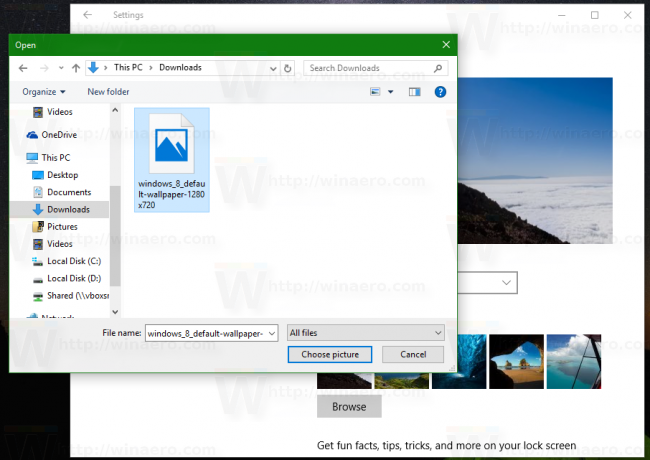

- สไลด์โชว์ - ใช้ตัวเลือกนี้เพื่อให้สไลด์โชว์เป็นพื้นหลังของหน้าจอเมื่อล็อก มันจะเล่นรูปภาพจากโฟลเดอร์ที่คุณรวมไว้ คลิก "เพิ่มโฟลเดอร์" เพื่อเพิ่มโฟลเดอร์ใหม่พร้อมรูปภาพซึ่งจะถูกวนในหน้าจอล็อก:

 ลิงก์การตั้งค่าสไลด์โชว์ขั้นสูงภายใต้รายการโฟลเดอร์ช่วยให้คุณปรับแต่งลักษณะการทำงานของสไลด์โชว์ได้ คุณอาจต้องการปรับเปลี่ยน:
ลิงก์การตั้งค่าสไลด์โชว์ขั้นสูงภายใต้รายการโฟลเดอร์ช่วยให้คุณปรับแต่งลักษณะการทำงานของสไลด์โชว์ได้ คุณอาจต้องการปรับเปลี่ยน:
- Windows Spotlight - จะแสดงพื้นหลังต่างๆ ที่ดาวน์โหลดจากอินเทอร์เน็ตโดยอัตโนมัติ เคล็ดลับ: ดู จะหารูปภาพ Lockscreen Spotlight ได้ที่ไหนใน Windows 10?
เคล็ดลับ: คุณยังสามารถใช้แอพรูปภาพเพื่อตั้งค่ารูปภาพโปรดของคุณเป็นพื้นหลังของหน้าจอล็อคได้ เปิดภาพที่ต้องการในแอพ Photos แล้วคลิกปุ่มเมนูสามจุด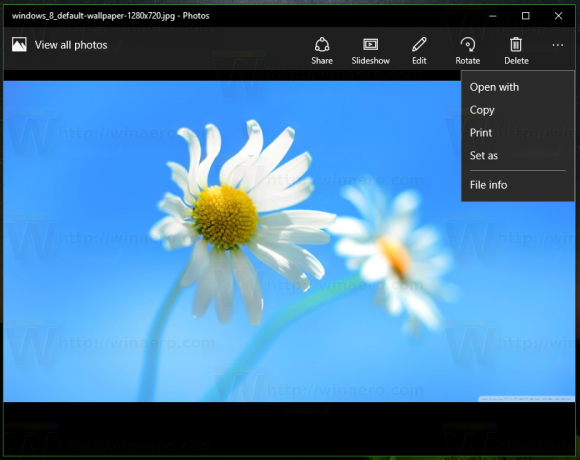
คลิกรายการ "ตั้งเป็น" ที่นั่น เมนูใหม่จะปรากฏขึ้นบนหน้าจอด้วยคำสั่ง "Set as lock screen" ซึ่งคุณสามารถใช้ตั้งค่ารูปภาพปัจจุบันเป็นพื้นหลังของหน้าจอล็อกได้
มี Ctrl + หลี่ ทางลัดที่กำหนดไว้สำหรับการกระทำเดียวกัน คุณสามารถกดเพื่อตั้งค่าพื้นหลังหน้าจอล็อกจากแอพ Photos ได้โดยตรง
ตอนนี้อ่าน: เปลี่ยนภาพพื้นหลังหน้าจอลงชื่อเข้าใช้ใน Windows 10

